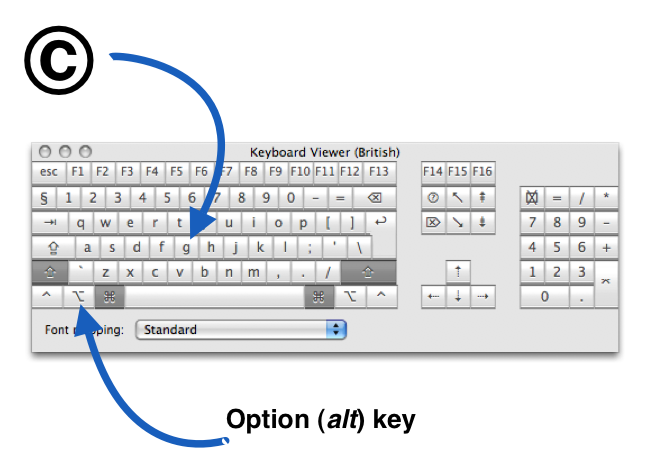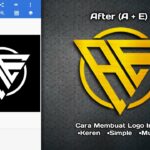KLIK DISINI UNTUK DOWNLOAD PANDUAN LENGKAP AI>>>
Jadi, hari ini kita akan membahas cara membuat logo hak cipta di keyboard. Ya, kita semua tahu pentingnya melindungi karya kita sendiri agar tidak disalahgunakan oleh orang lain. Dengan memiliki logo hak cipta yang jelas dan terlihat profesional, kita bisa memastikan bahwa karya kita diakui dan dilindungi.
Cara Membuat Logo Hak Cipta di Keyboard
Langkah pertama dalam membuat logo hak cipta di keyboard adalah dengan menggunakan kombinasi tombol khusus. Pada keyboard standar, kita dapat menggunakan simbol © untuk mewakili hak cipta. Namun, ada beberapa langkah tambahan yang dapat kita lakukan untuk membuat logo yang lebih menarik dan unik.
Langkah 1: Menggunakan Simbol © di Keyboard
Salah satu cara termudah untuk menambahkan simbol © di keyboard adalah dengan menggunakan kombinasi tombol Alt + 0169. Untuk melakukannya, cukup tekan tombol Alt diikuti oleh 0169 pada numpad (bagian kanan keyboard). Setelah itu, simbol © akan muncul di tempat kita mengetik.
Langkah 2: Membuat Logo yang Lebih Menarik
Jika kita ingin memberikan sentuhan yang lebih personal pada logo hak cipta kita, kita dapat mencoba beberapa langkah tambahan ini:
1. Gunakan font yang unik: Pilihlah font yang menarik dan mudah dibaca untuk menampilkan simbol hak cipta tersebut. Font yang bold atau berwarna juga dapat memberikan kesan yang lebih kuat.
2. Gunakan warna yang kontras: Pilihlah warna yang kontras dengan latar belakang tempat logo akan digunakan. Ini akan memastikan bahwa logo kita terlihat jelas dan mudah terbaca.
3. Tambahkan elemen desain lainnya: Selain simbol hak cipta, kita juga dapat menambahkan elemen desain lainnya seperti garis, bentuk, atau gambar agar logo terlihat lebih menarik.
4. Pertimbangkan untuk menggunakan perangkat lunak desain grafis: Jika kita ingin menciptakan logo yang benar-benar khusus dan profesional, kita dapat menggunakan perangkat lunak desain grafis seperti Adobe Illustrator atau CorelDRAW. Dengan perangkat lunak ini, kita dapat memiliki banyak opsi dalam mendesain logo hak cipta kita.
5. Simpan logo dalam format yang tepat: Setelah kita selesai membuat logo hak cipta kita, pastikan untuk menyimpannya dalam format yang tepat seperti PNG atau SVG. Format ini akan memastikan bahwa logo kita tetap tajam dan terlihat baik pada berbagai ukuran dan media.
Kesimpulan
Jadi, itulah cara membuat logo hak cipta di keyboard. Dengan mengikuti langkah-langkah di atas, kita dapat membuat logo yang jelas dan terlihat profesional untuk melindungi karya kita sendiri. Ingatlah untuk selalu menggunakan simbol © sebagai simbol hak cipta dan menambahkan sentuhan pribadi pada logo kita. Selamat mencoba!
If you are looking for What is the copyright symbol on keyboard – architectslasopa you've visit to the right page. We have 5 Images about What is the copyright symbol on keyboard – architectslasopa like What is the copyright symbol on keyboard – architectslasopa, Detail Cara Membuat Logo Copyright Di Keyboard Koleksi Nomer 31 and also Detail Cara Membuat Logo Copyright Di Keyboard Koleksi Nomer 31. Here it is:
KLIK DISINI UNTUK DOWNLOAD PANDUAN LENGKAP AI>>>
What Is The Copyright Symbol On Keyboard – Architectslasopa
architectslasopa169.weebly.com
KLIK DISINI UNTUK DOWNLOAD PANDUAN LENGKAP AI>>>
Detail Cara Membuat Logo Copyright Di Keyboard Koleksi Nomer 30
www.kibrispdr.org
KLIK DISINI UNTUK DOWNLOAD PANDUAN LENGKAP AI>>>
Detail Cara Membuat Logo Copyright Di Keyboard Koleksi Nomer 31
www.kibrispdr.org
KLIK DISINI UNTUK DOWNLOAD PANDUAN LENGKAP AI>>>
Copyright Sign Mac – Lampe Giganten
e-ledlamp.ru
keyboard copyright sign mac where symbol type learn
KLIK DISINI UNTUK DOWNLOAD PANDUAN LENGKAP AI>>>
Detail Cara Membuat Logo Copyright Di Keyboard Koleksi Nomer 42
www.kibrispdr.org
Keyboard copyright sign mac where symbol type learn. Detail cara membuat logo copyright di keyboard koleksi nomer 42. Copyright sign mac – lampe giganten
- Terungkap Cara Efektif Iklan Di Tokopedia Terbaik - June 22, 2024
- Wow! Membuat Tanda Air Di Word Wajib Kamu Ketahui - June 22, 2024
- Penting! Cara Buat Gambar Pakai Ai Terpecaya - June 22, 2024